(写真)Mac Book Mac OS X 再インストール
Mac OS X の(再)インストール
★記事からブログへ移行した情報
(情報が古くなったので,「記事」から「ブログ」へ移行しました.オリジナル記事作成日付)
MacBook の内臓ディスクを入れ替えた場合,Mac OS X のインストールが必要になります.
必要なものは,パソコンに付属していたDVD OS ディスク(他のモデルに付属しているDVDは利用できません)です.
新しいハードディスク(SSD)に交換した場合,OSをインストールする前にディスクツールを使ってディスクのフォーマットが必要になります.
OS Xインストール・アプリケーションとデータ簡単移行のステップ
(1) DVDを入れて起動してインストールに入る前に上に現れるメニュー「ディスクユーティリティ」を起動し,新しく導入したディスクをフォーマットします.
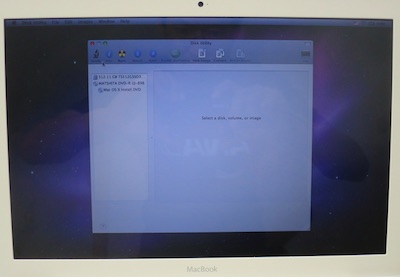
(2) ハードディスクのフォーマット後,インストールは簡単な確認で進みます.写真はインストール終了時.
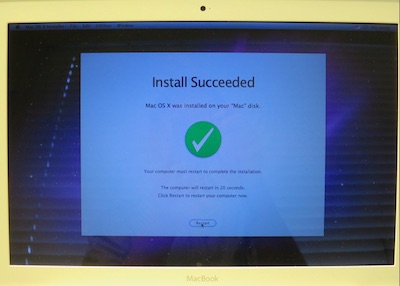
(3) インストールした Mac OS X が起動しました.

(4) キーボートのタイプを選択します.一般に英語か日本語.
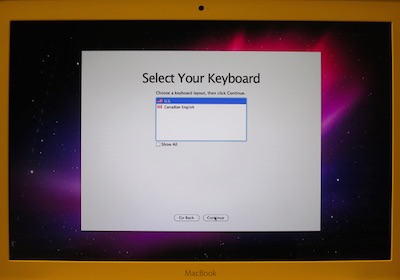
(5) インストールした OS X が起動すると,他のMac, 取り出したハードディスク,バックアップしたタイムマシンからデータを移行するかどうかきかれます.
ハードディスクを入れ替える前に使っていたディスクを外付けケースに入れ,そこからアプリやデータを読み込むと入れ替え時の状態に戻すことができます.
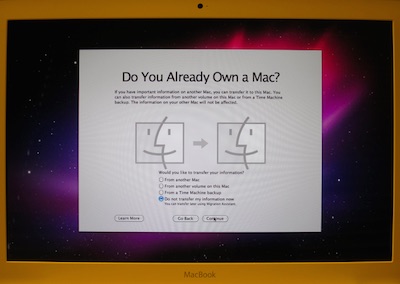
(6) 入れ替え前に使っていたハードディスクをUSB外付けケースに入れて接続します

(7) 特に問題がなければ,全アプリ,全アカウント情報,データ全てを転送します.
外付けディスクからアプリ・データのコピーが始まります.
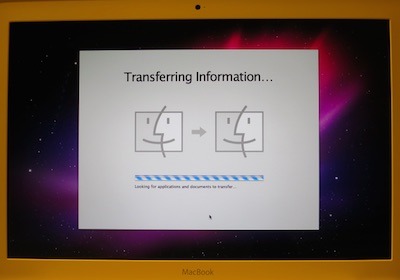
(8) コピーが終わったら,Mac OS X 起動後にソフトウエアのアップデートをするのを忘れずに.
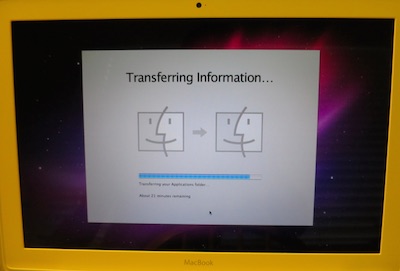
関連プロダクト(アマゾン)
(Amazon US / Japan) 2TB SSD

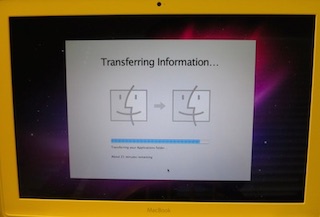
コメント